Win11/10硬盘不够用但东西不能删?CompactGUI来帮你
很多朋友都遇到过硬盘快满了,垃圾也清理得差不多了,但里面的东西就是不能删掉的窘况。这种情况下该怎么办?实际上,开启 NTFS 压缩是个不错的办法。Windows 当中硬盘使用 NTFS 格式,可以利用压缩技术来节省空间。如果你右键点击某个硬盘分区、查看属性,即可看到压缩的相关选项。

不过,Windows 自带的 NTFS 压缩不够灵活,要么不压缩,一旦压缩就需要压缩整个分区。而 NTFS 压缩数据的读取和写入,是需要消耗硬件性能的,压缩一整个分区对性能的影响会不会太大了?这是很多朋友都担心的问题。对此,我们可以借助“CompactGUI”这款工具,来进行更灵活的 NTFS 压缩。
CompactGUI:https://github.com/IridiumIO/CompactGUI
CompactGUI 是一款开源小工具,它的作用在于,可以单独对某个文件目录进行 NTFS 压缩。它的使用很简单,下载后直接运行即可。CompactGUI 需要依赖.NET 6.0 运行,如果你的系统没有安装,会出现提示并跳转到.NET6.0 的微软官方下载页面,下载桌面版本安装即可。

在 CompactGUI 选择了某个目录后,就可以进入到压缩环节了。CompactGUI 提供了 4 种压缩强度分别如下。
XPRESS4K:最快,但压缩率最低
XPRESS8K:速度与压缩的合理平衡
XPRESS16K:更慢,但压缩率更强
LZX:最慢,但最强 —— 注意它有更高的开销,所以只有在你的 CPU 相当强大或程序 / 游戏较旧时才在程序 / 游戏上使用它。
一般来说,选择 XPRESS8K 即可。
CompactGUI 比较擅长压缩程序数据,对媒体数据的压缩效果一般。如果你想要获得比较好的效果,建议使用 CompactGUI 来压缩应用程序的文件夹,压缩率甚至可以接近 50%,还是相当令人满意的。

总的来说,CompactGUI 是一款非常实用的小工具。如果你的硬盘空间紧张,不妨用它来压缩一些比较大的应用程序文件夹,相信会给你带来惊喜!
相关文章
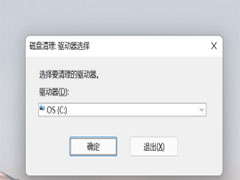 在我们平常的电脑的使用中,会有大量的垃圾文件产生,并堆积在C盘内,使C盘变红,下文就为大家带来了Win11C盘变红的清理方法,一起看看吧2022-07-19
在我们平常的电脑的使用中,会有大量的垃圾文件产生,并堆积在C盘内,使C盘变红,下文就为大家带来了Win11C盘变红的清理方法,一起看看吧2022-07-19
Win11更新后磁盘清理在哪?Win11没有磁盘清理选项解决方法
有网友反应自己升级了Win11系统后,没有磁盘清理选项,这是怎么回事,如何解决?本文就为大家带来了详细的解决方法,需要的朋友一起看看吧2022-05-24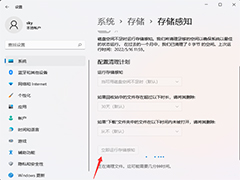 不少朋友咨询Win11如何自动清理垃圾?本文就为大家带来了Win11自动删除文件设置方法,需要的朋友一起看看吧2022-05-23
不少朋友咨询Win11如何自动清理垃圾?本文就为大家带来了Win11自动删除文件设置方法,需要的朋友一起看看吧2022-05-23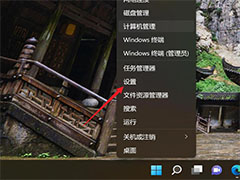
Win11怎么自动清理回收站?Win11自动清空回收站设置方法
Win11可以自动清理回收站?答案是可以的,本文就为大家带来了Win11自动清空回收站设置方法,需要的朋友一起看看吧2022-05-16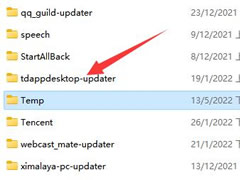 这篇文章主要介绍了win11c盘满了怎么清理垃圾而不误删系统文件方法汇总的相关资料,需要的朋友可以参考下本文详细方法介绍2022-05-16
这篇文章主要介绍了win11c盘满了怎么清理垃圾而不误删系统文件方法汇总的相关资料,需要的朋友可以参考下本文详细方法介绍2022-05-16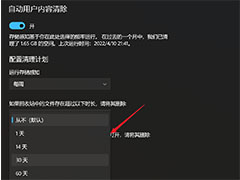
win11怎么自动删除文件? Win11自动清除下载文件的技巧
win11怎么自动删除文件?win11中会下载很多文件,想要设置定期清理下载的文件呢?下面我们就来看看Win11自动清除下载文件的技巧,详细请看下文介绍2022-05-14
如何解决Win11磁盘空间不足问题?Win11清理磁盘空间的方法
C盘是系统一个非常重要的磁盘,磁盘满了会导致电脑运行变慢或者某些应用程序无法使用,如何清理磁盘空间呢?本文就为大家带来了详细解决教程,一起看看吧2022-05-11
Win11系统C盘满了怎么办 Win11电脑清理C盘空间方法
不少用户最近都更新安装了Win11操作系统,但是在升级完成之后,发现自己的电脑C盘满了,下面小编带来win11清理c盘教程2022-01-25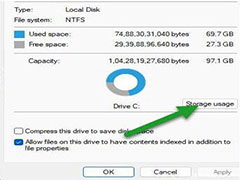
Win11怎么删除不用的安装包? Win11系统更新安装包的清理方法
Win11怎么删除不用的安装包?win11系统中的安装包很占用空间,想要删除安装包,该怎么删除呢?下面我们就来看看Win11系统更新安装包的删除方法2022-01-10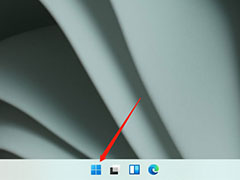
Win11如何删除临时文件? Windows11除临时文件的清理方法
Win11如何删除临时文件?Windows11系统中有很多临时文件占用空间,想要删除临时文件,该怎么删除呢?下面我们就来看看Windows11除临时文件的清理方法2021-11-02


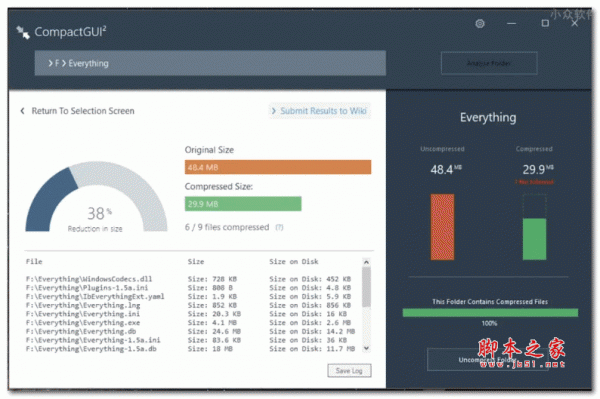
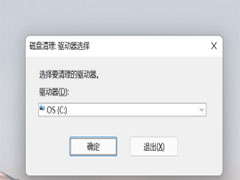

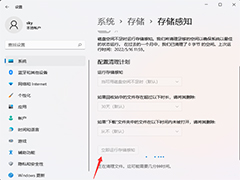
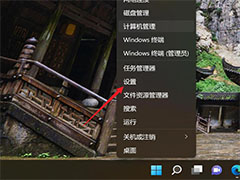
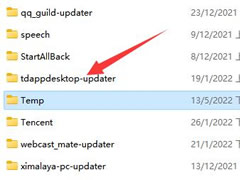
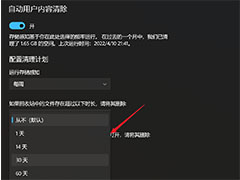

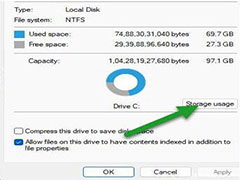
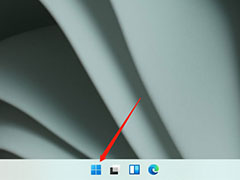
最新评论